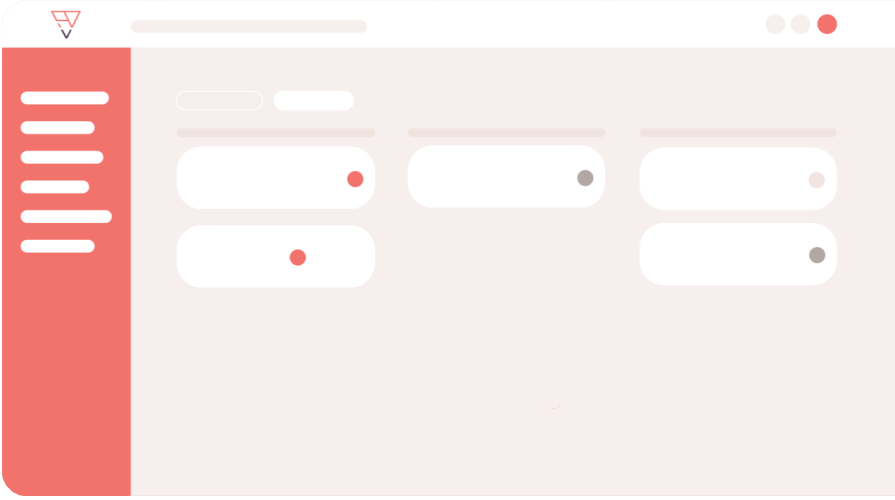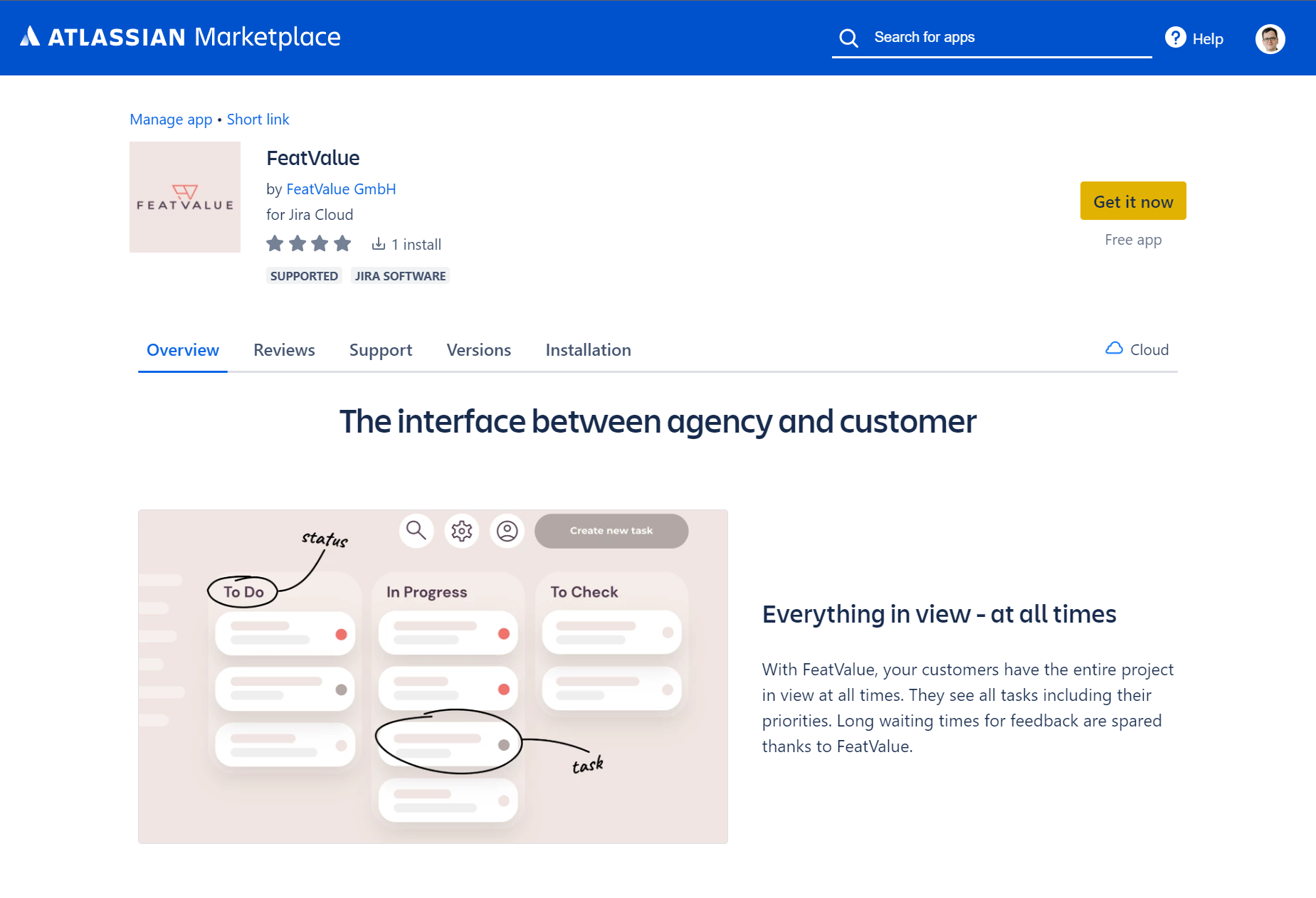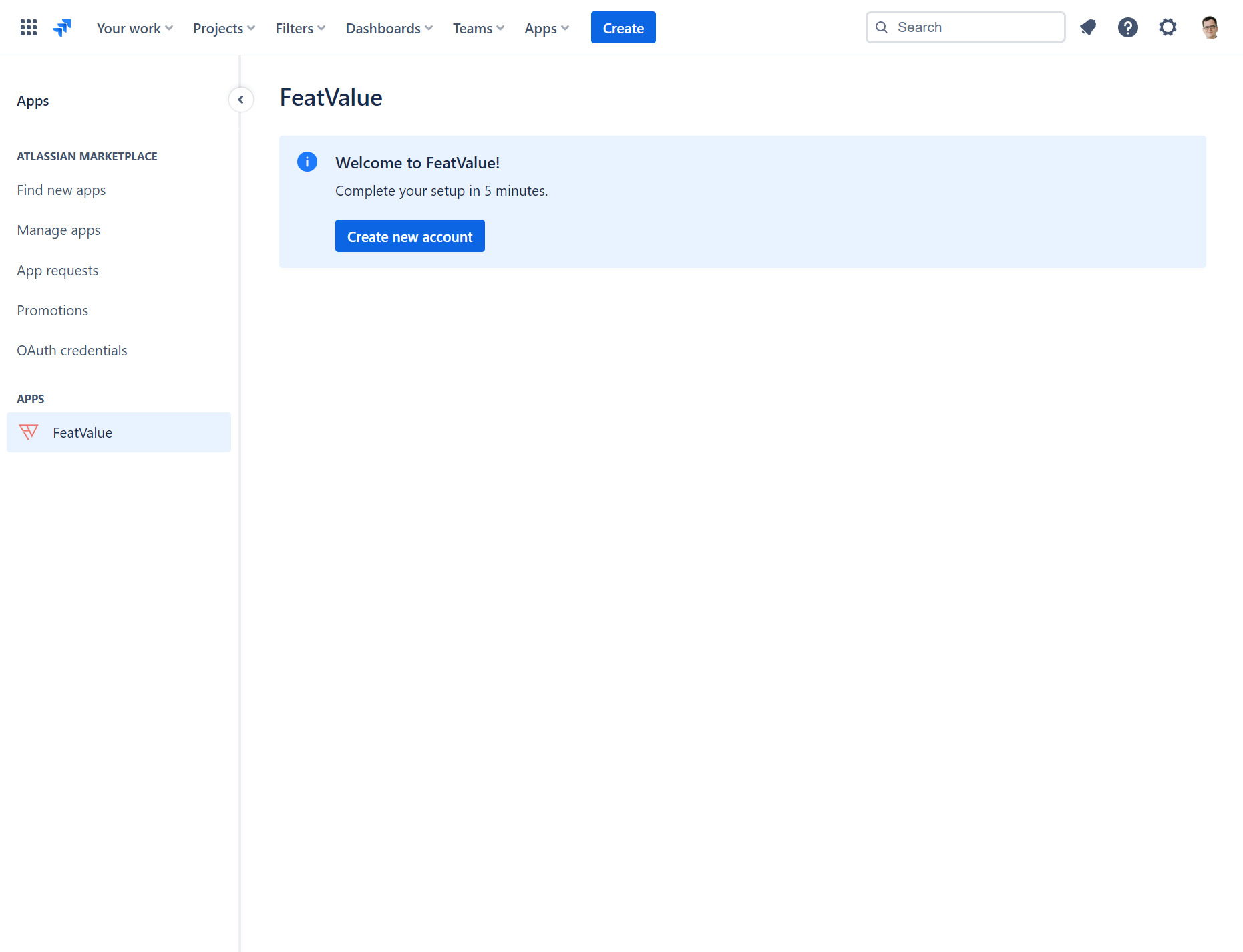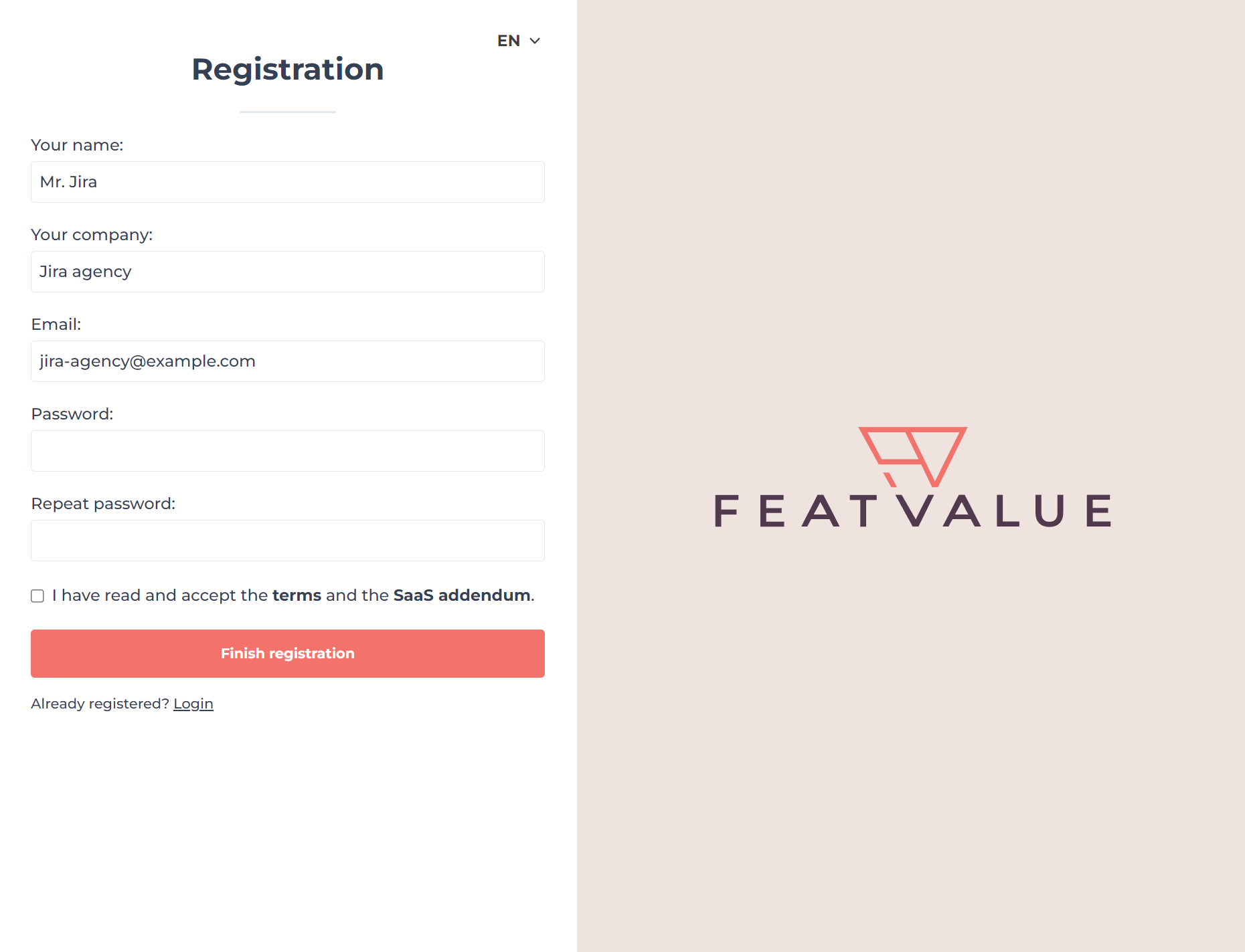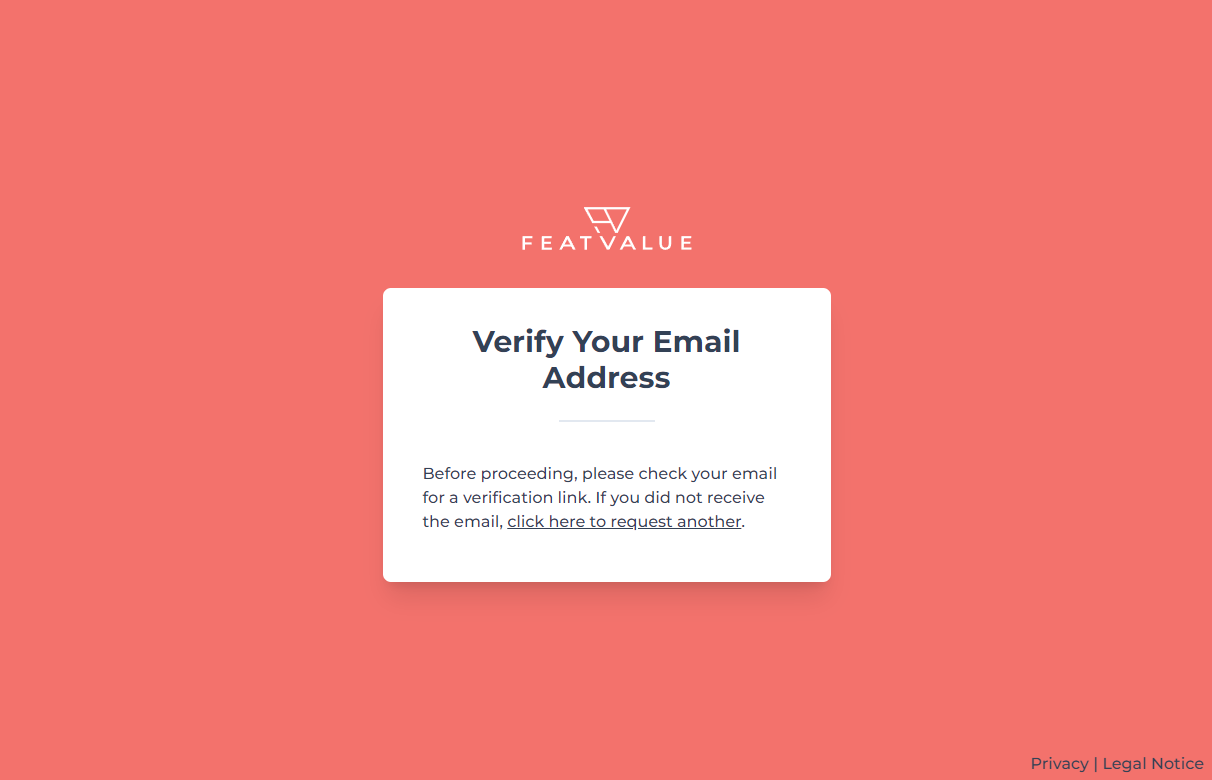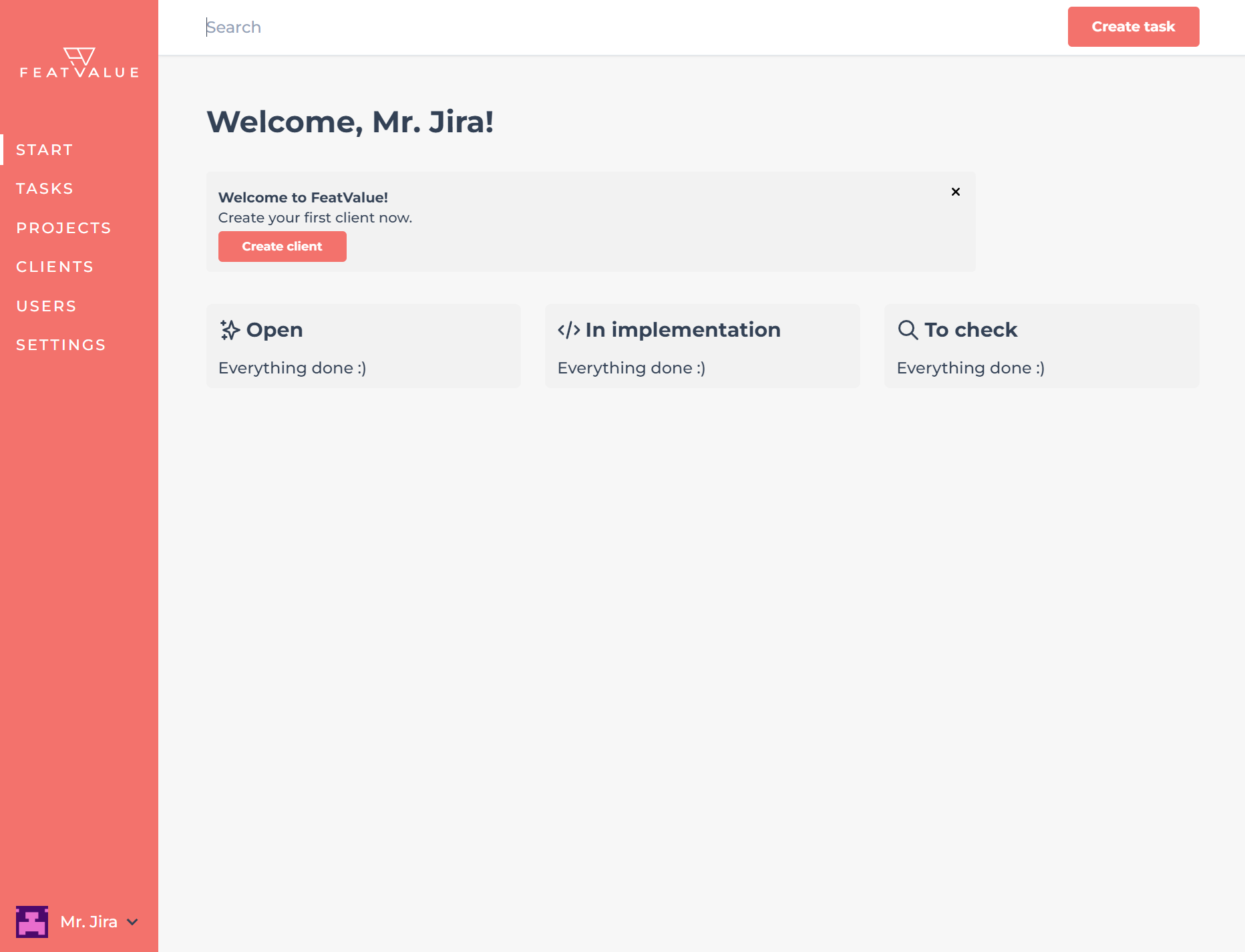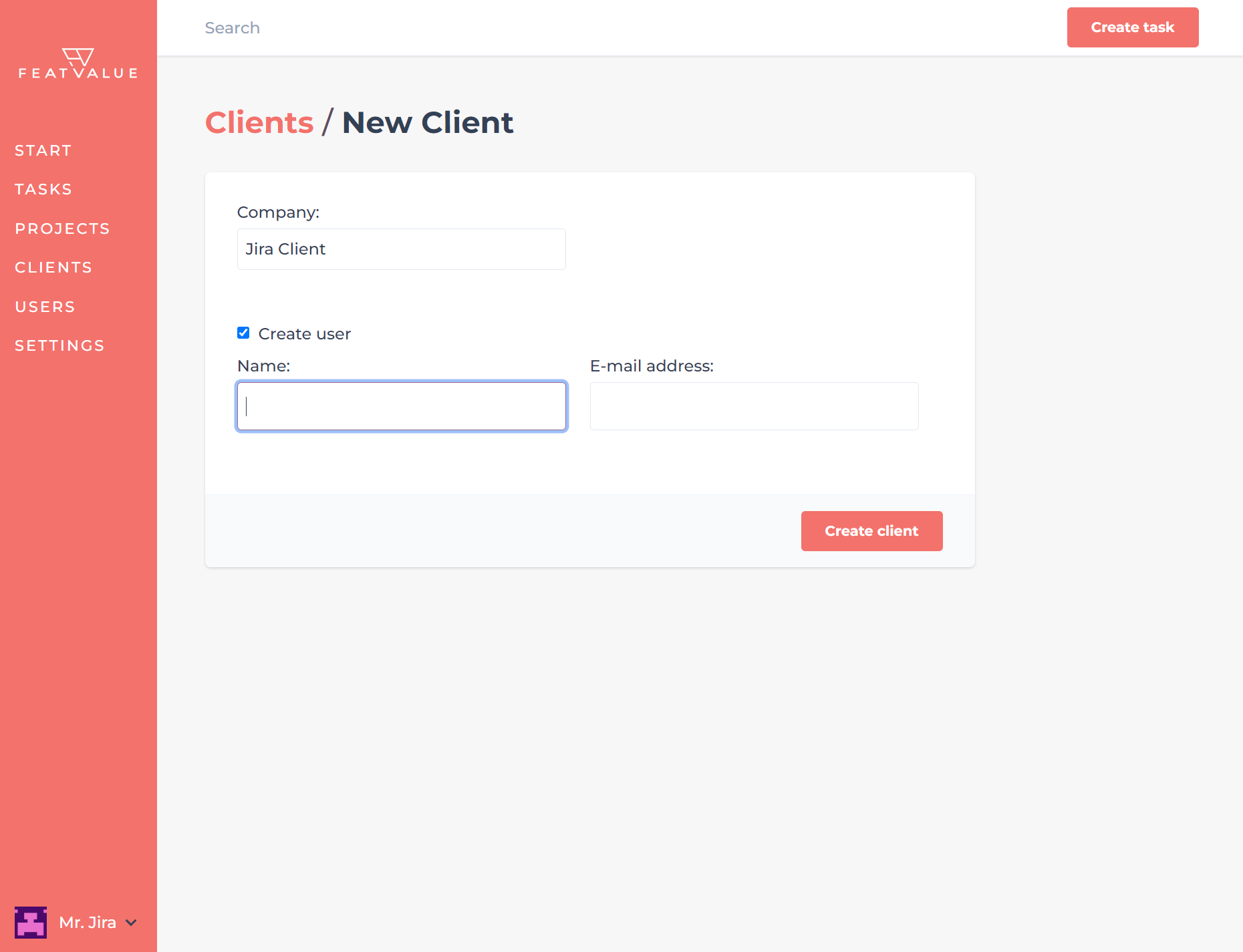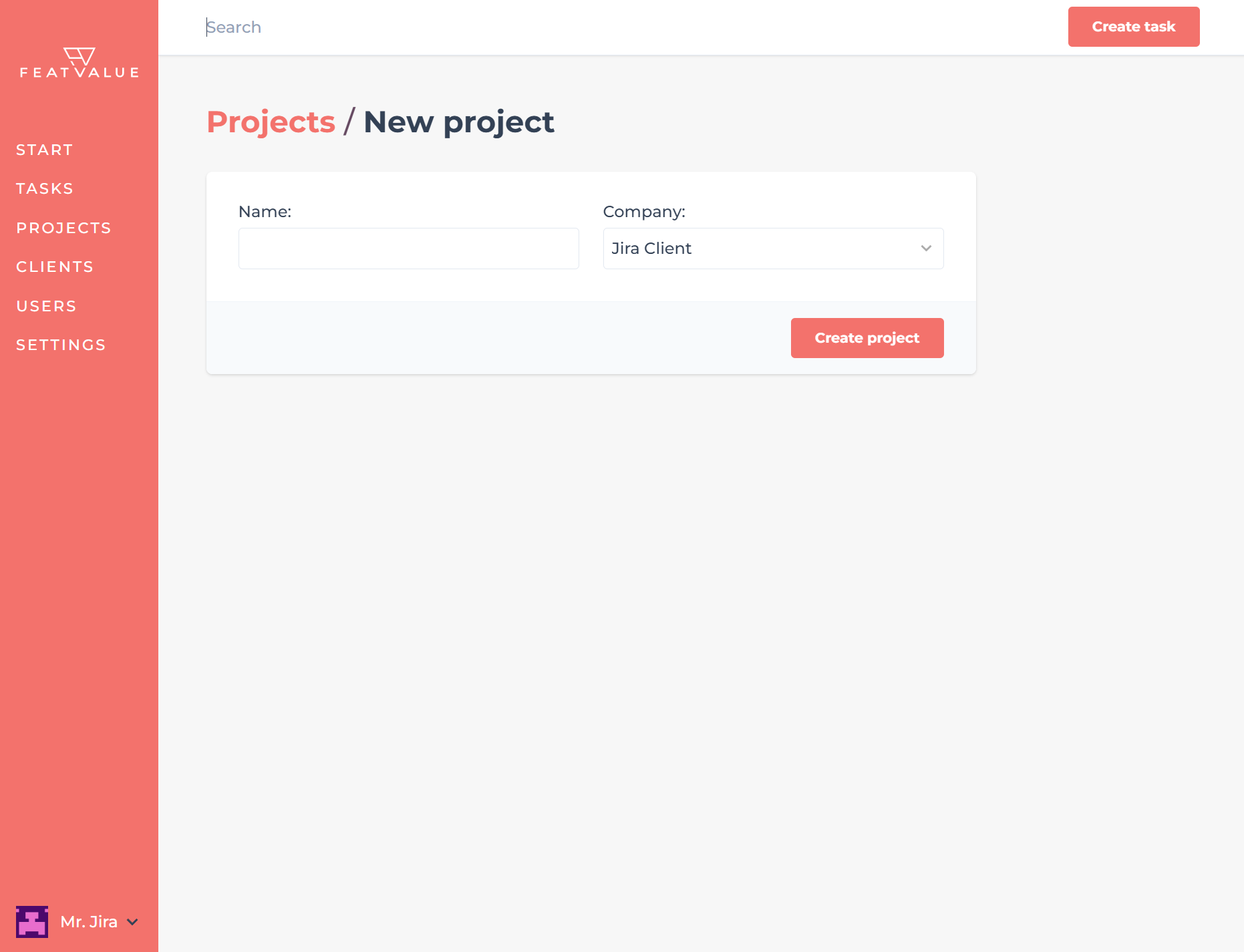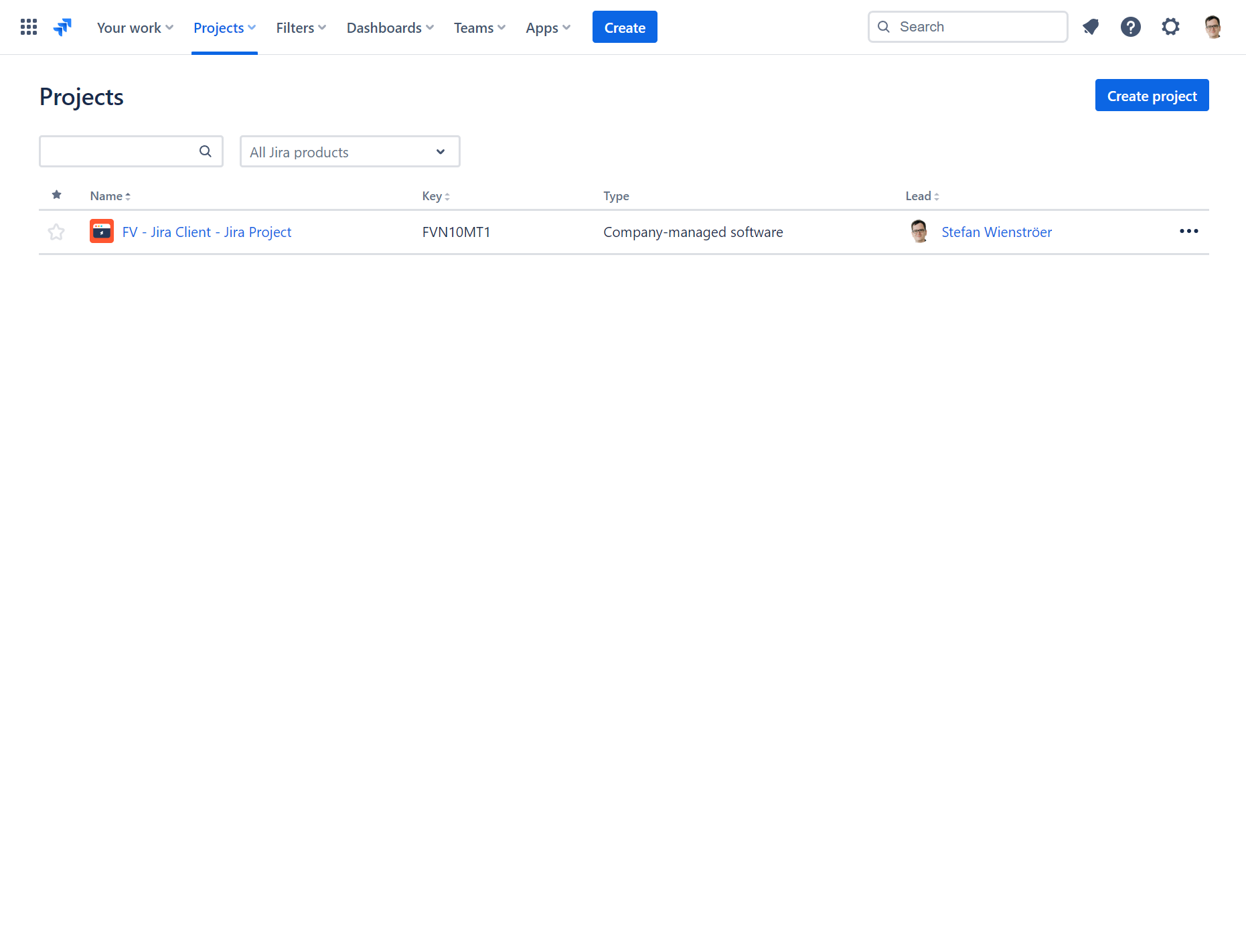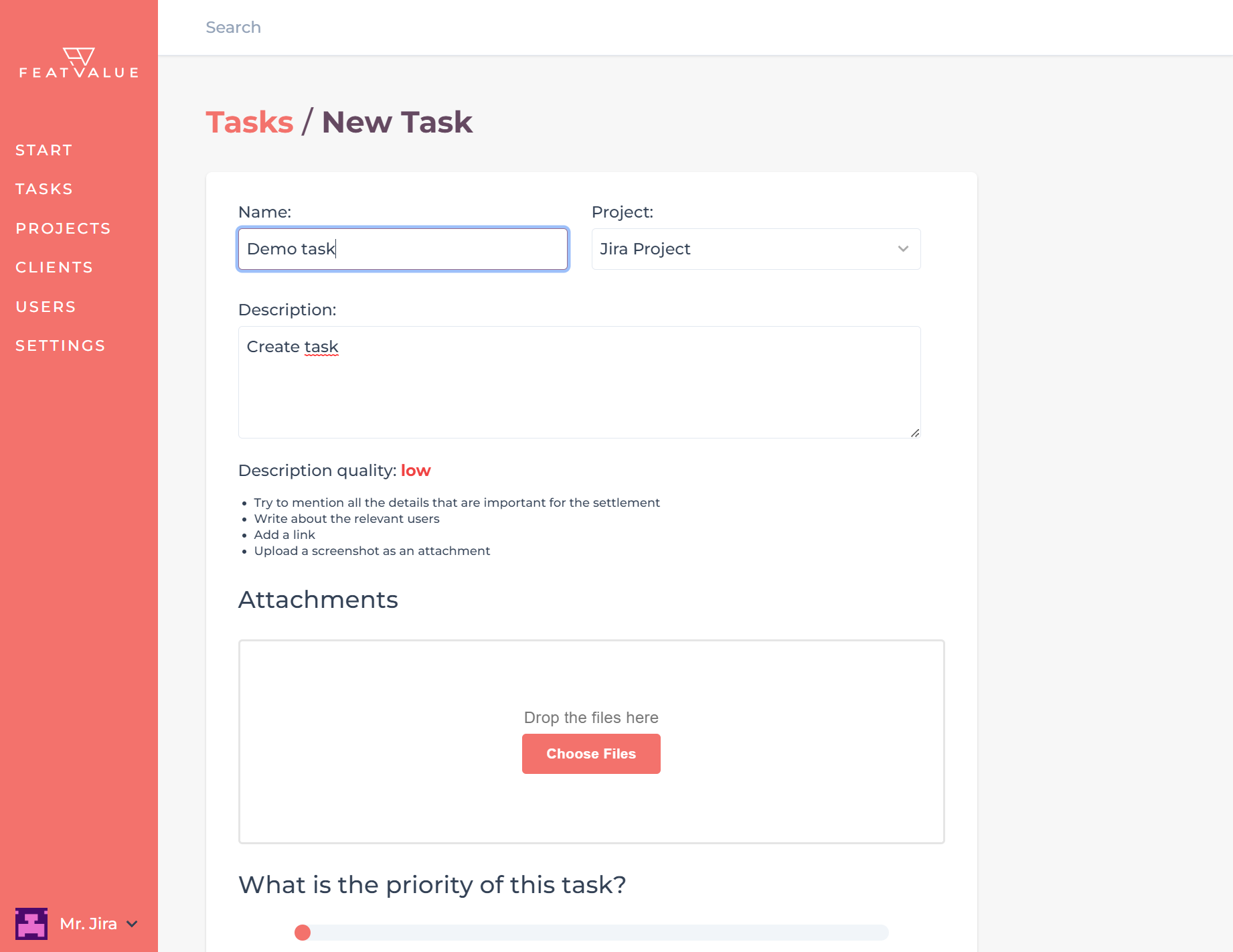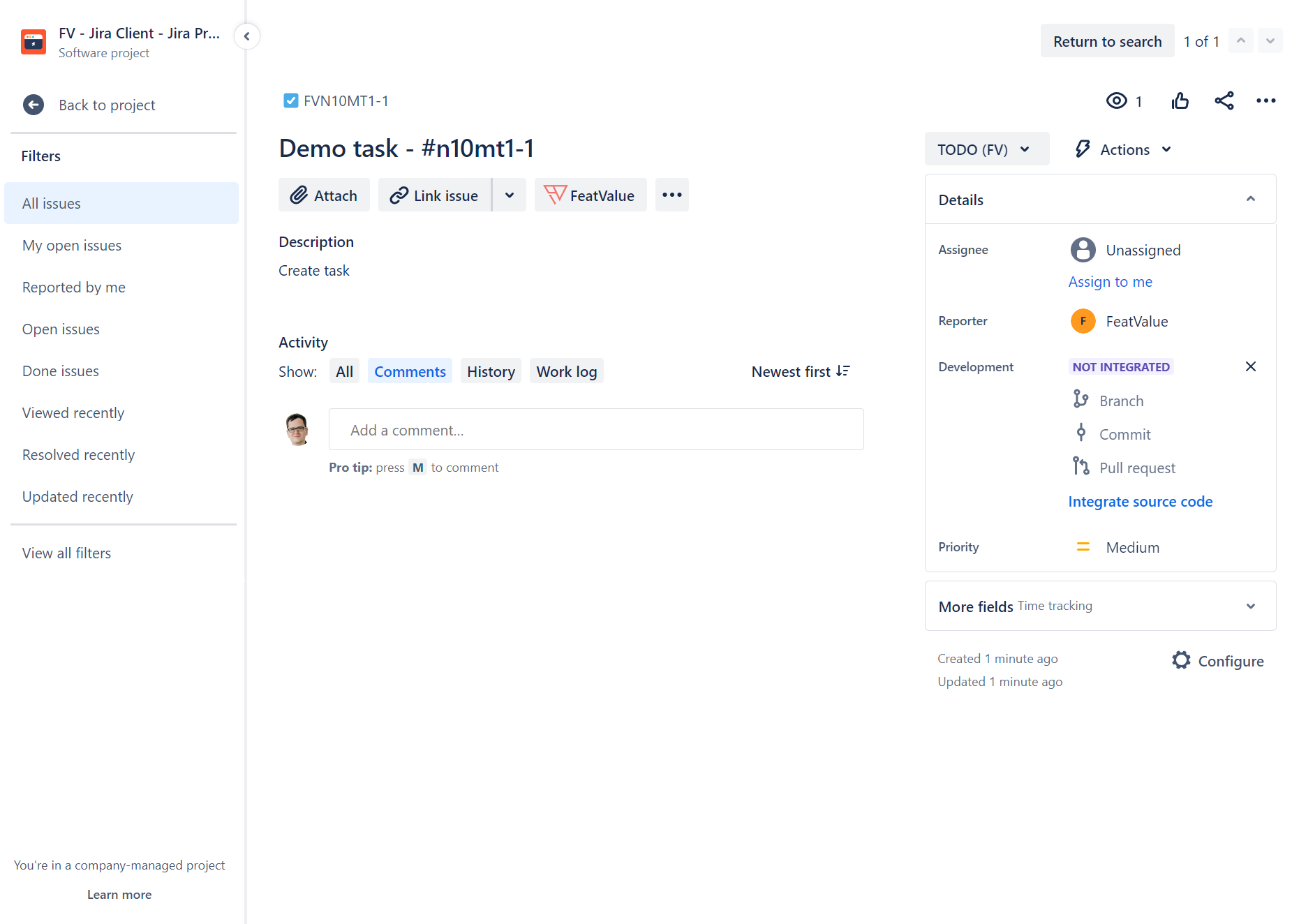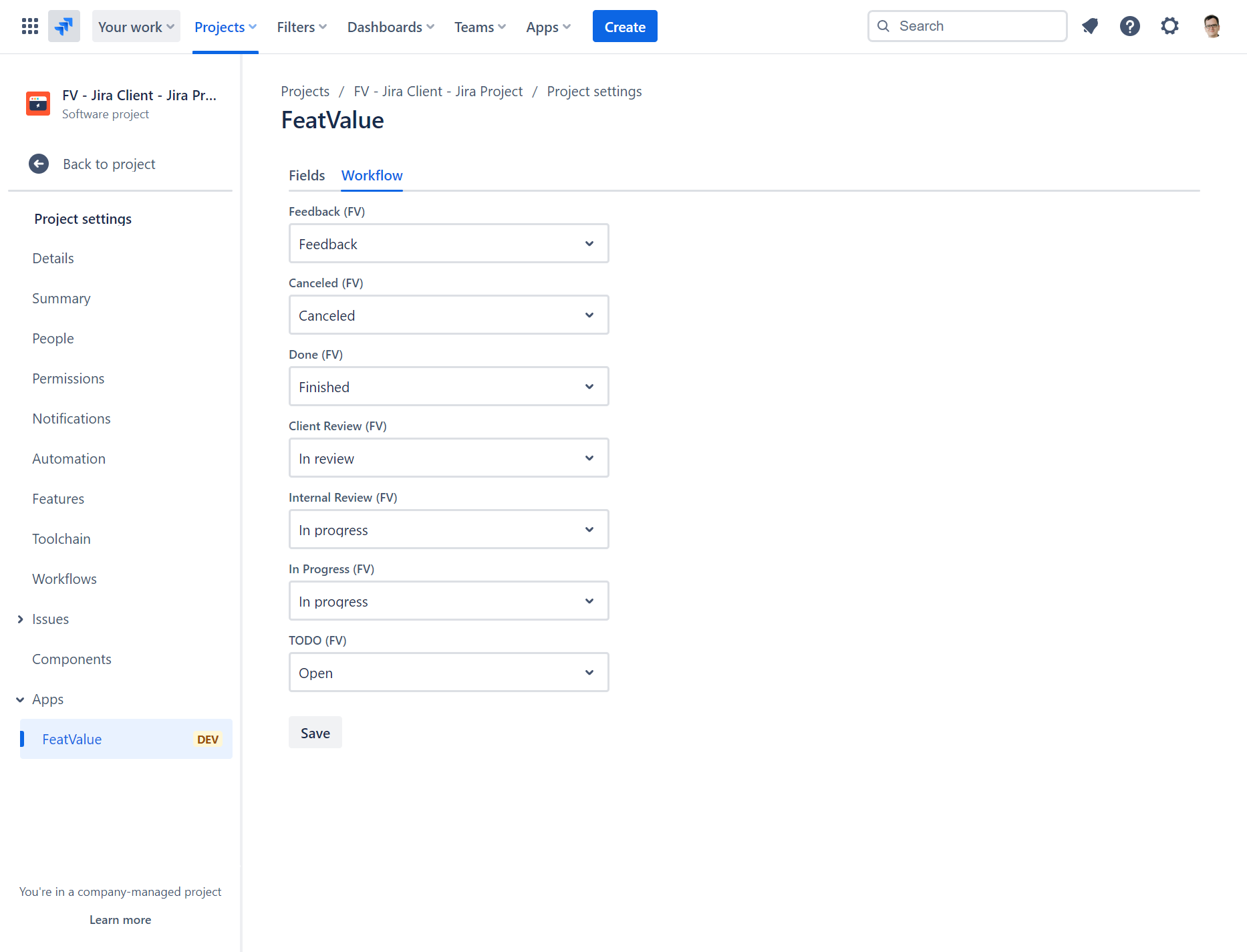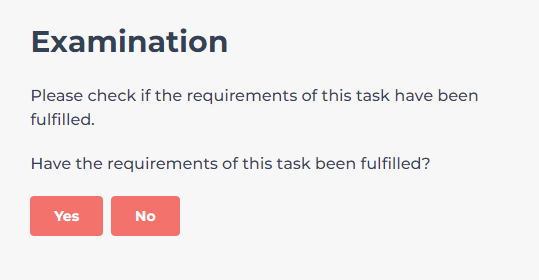Plus de succès dans le secteur des agences avec FeatValue et Jira
Avec l'intégration de FeatValue, vous pouvez mieux impliquer vos clients dans votre gestion de projet tout en travaillant dans votre environnement familier de Jira.
FeatValue : un portail client simple et clair avec toutes les fonctions nécessaires
Votre logiciel de gestion de projet : des processus complexes avec de nombreuses vues, filtres et paramètres